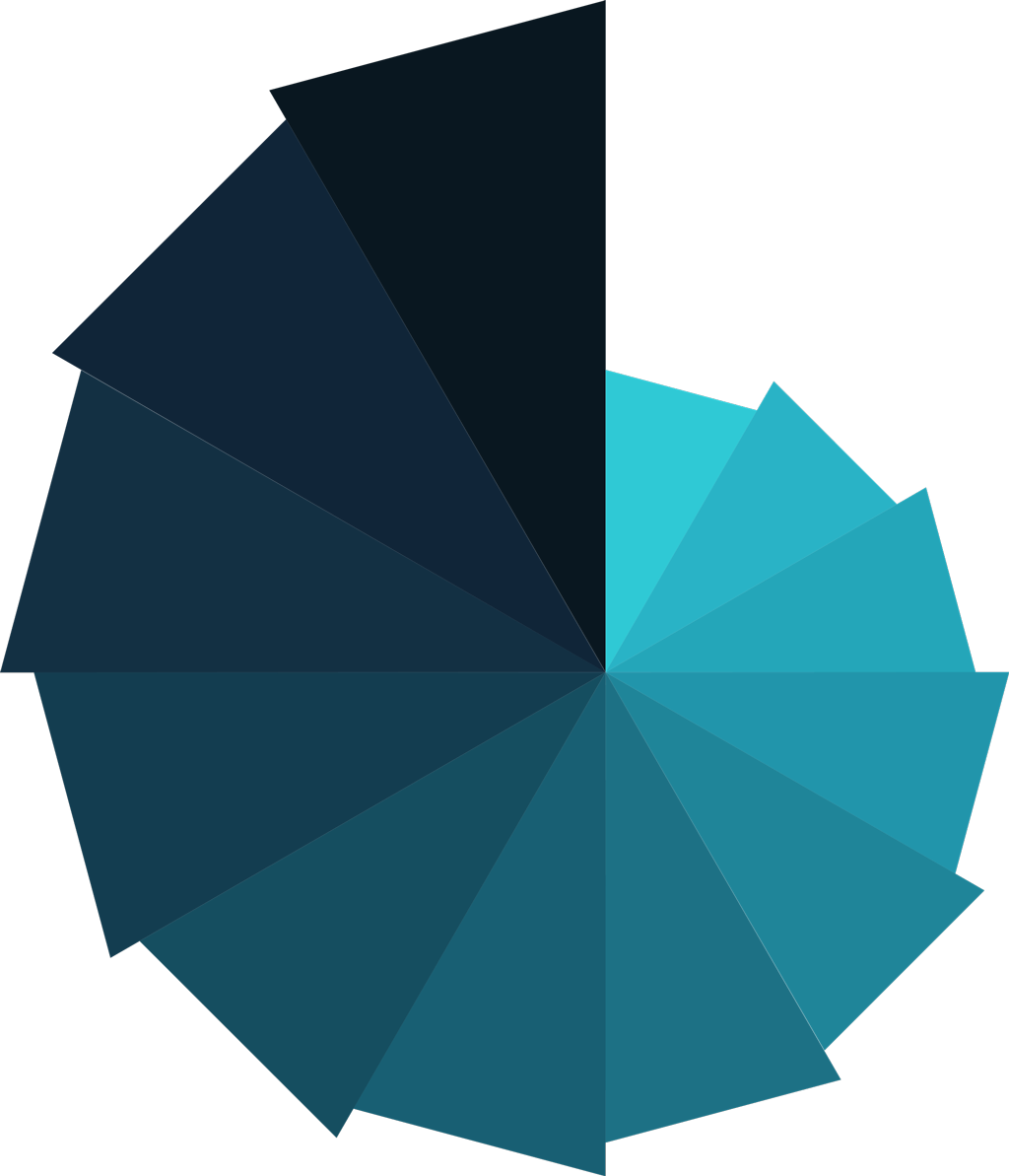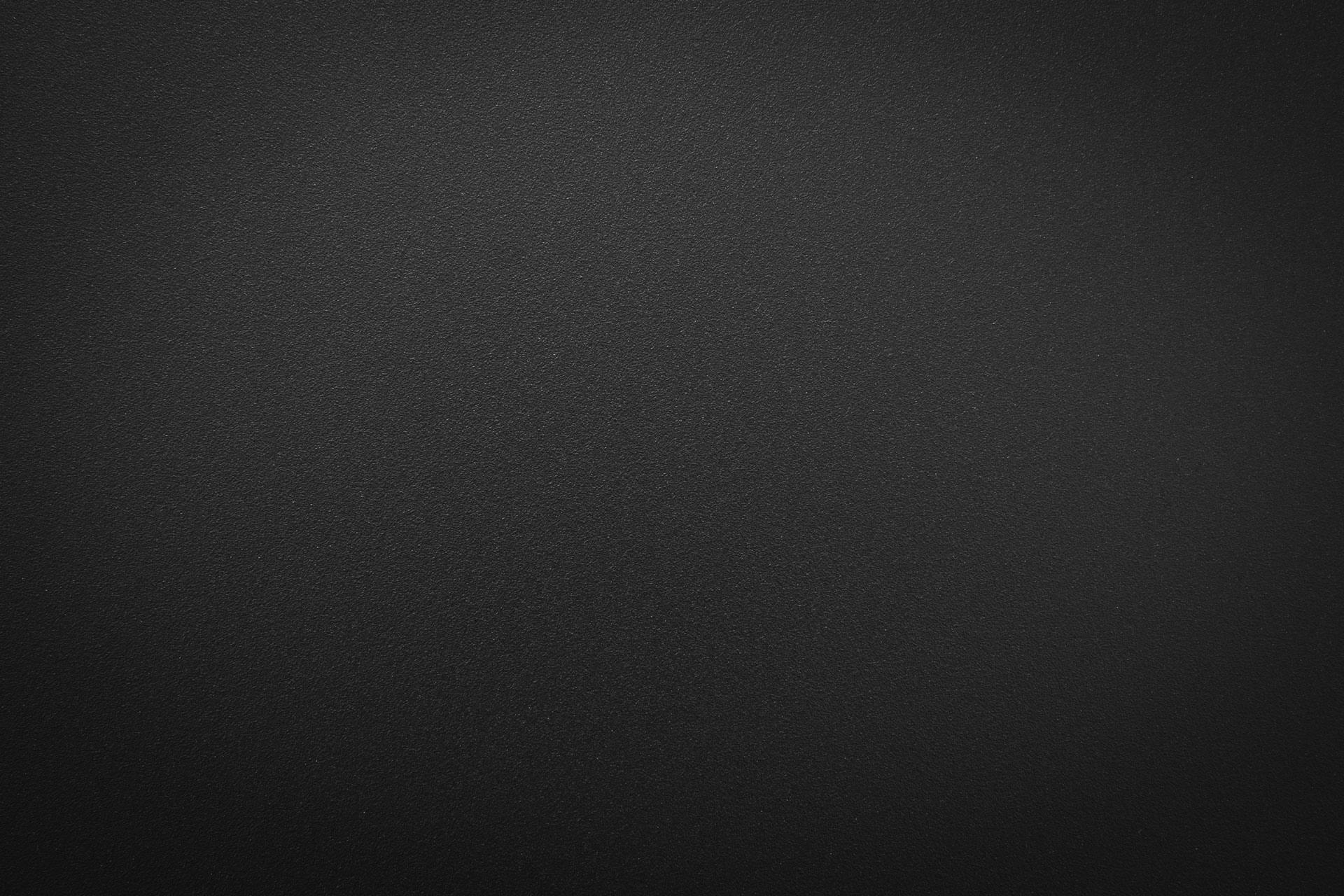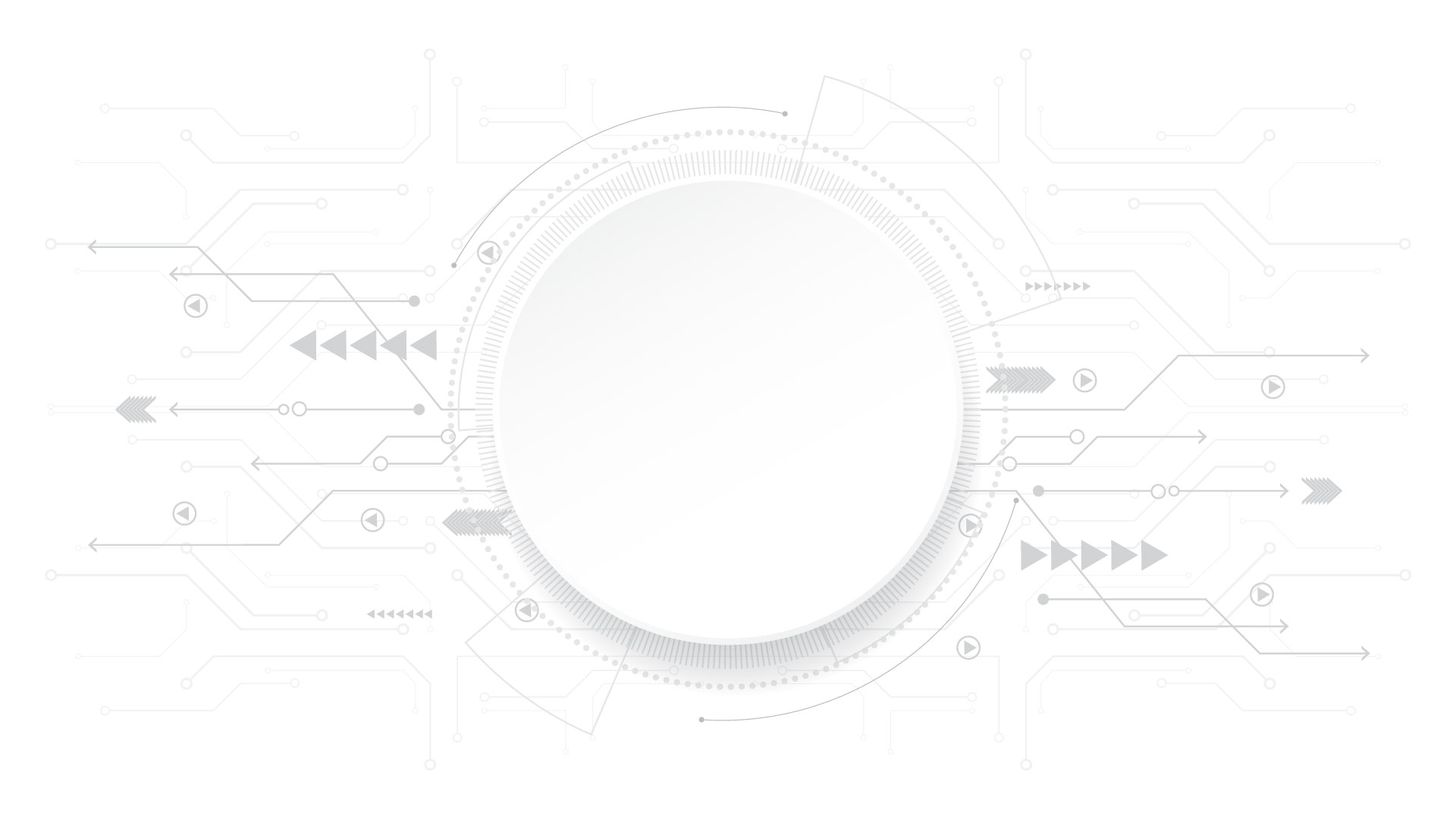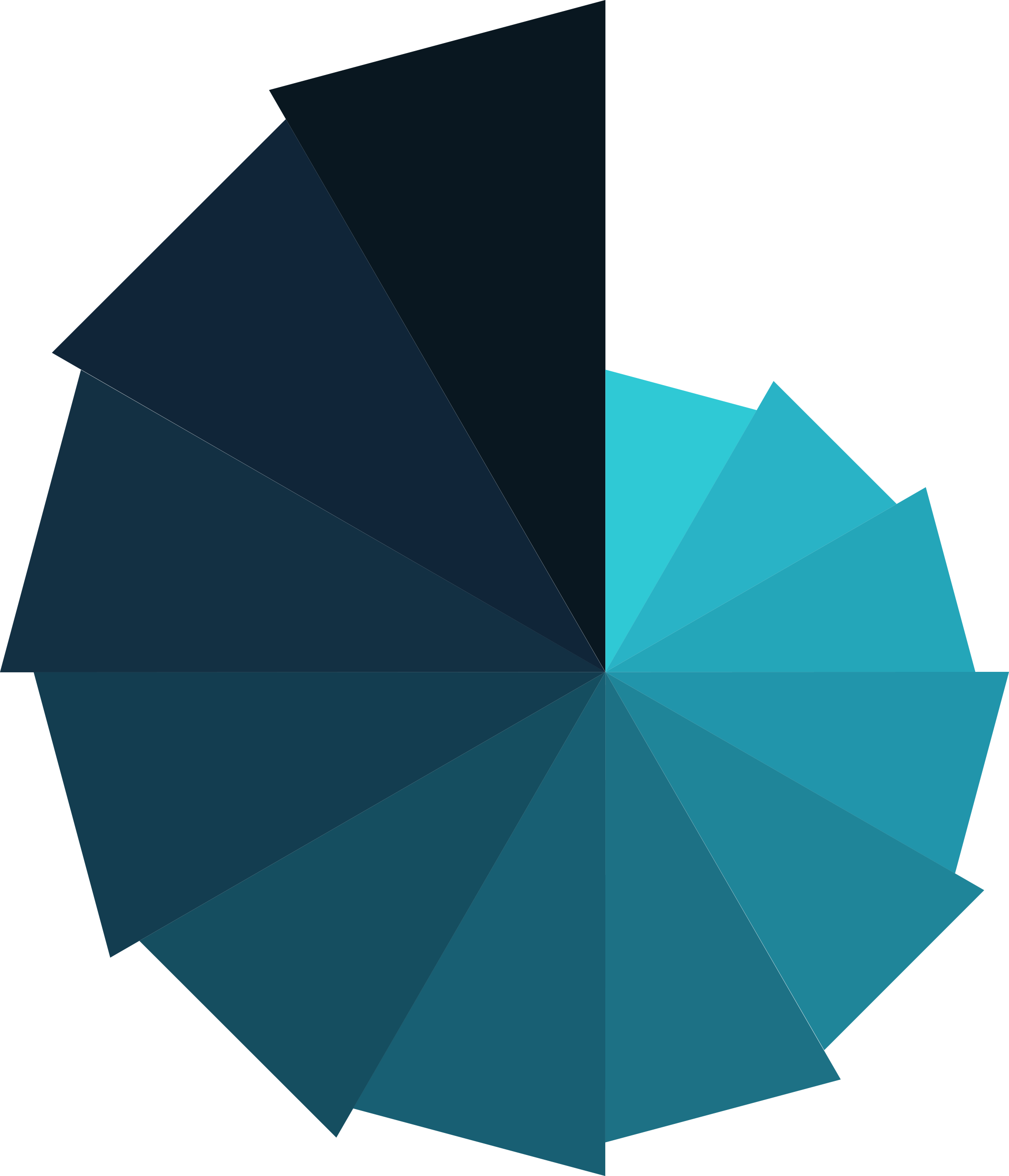
La bacheca è la pagina iniziale del gestionale, riepilogativa delle tue attività sulla piattaforma.
La bacheca offre quattro possibili visualizzazioni:
- Alert system
- Widget
- Calendario
- Riposo
L’accessibilità a queste quattro risorse dipende dalla periferica che si sta utilizzando e dal profilo dell’utente.
L’alert system è l’elemento comune a tutti i profili su tutte le periferiche. All’accesso al sistema tramite login tutti accedono all’alert system fulcro vitale del monitoraggio delle attività di HORA per l’utente. Una volta cambiata la visualizzazione della dashboard, ad esempio cliccando “widget”, durante la sessione di lavoro, tornare in dashboard significherà tornare all’ultima visualizzazione della dashboard ovvero, nel caso di questo esempio, a “Widget”. Il sistema quindi ricorda, durante una sessione di lavoro, la visualizzazione scelta dall’utente per la dashboard. Al successivo login, si partirà di nuovo dall’Alert system.
Alert System
L’Alert System è la vista di default all’accesso al sistema. Questo è inalterabile per ogni utente in quanto è l’Alert System che si preoccupa di indagare il sistema per evidenziare tutto quello che l’utente deve sapere per controllare appieno il proprio lavoro. L’Alert System mostra, quindi, raggruppate per categorie, tutte le date significative per il lavoro e precedentemente definite dall’utnete in termini di “power date” (date significative: inizio, termine, scadenza, manutenzione, ecc…) o di allarmi personalizzati.
Widget
La pagina dei widget è configurabile, attraverso il pulsante di “modifica” è possibile scegliere i propri widget preferiti e posizionarli in pagina secondo le proprie necessità.
Questa sezione quindi si andrà a popolare in base ai widget che verranno attivati dall’utente.
Ogni widget offre specifiche funzionalità e può essere riferito ad uno specifico modulo oppure essere “generico” del lavoro dell’utente. La scelta è personale, fatta eccezione per la fascia alta, uguale per tutti, che mostra i moduli più cliccati ed offre quindi una scorciatoia ai nostri laboratori preferiti. Con la configurazione personalizzata dei widget avrai sempre sotto controllo il tuo lavoro, e potrai gestirlo al meglio grazie alle scadenze e agli allarmi visivi.
Widget: Indice di efficienza, una nota importante
Questo widget è disponbile ad ogni utente e offre una valutazione individuale basato su quattro elementi:
- Comportamento dell’utente online (login, quantità di dati richiesti, modificati, etc)
- Task
- Ticket
- Formazione
Quando si è responsabili di un gruppo si ha accesso, oltre alla valutazione personale, anche ad una valutazione di gruppo il cui indice di efficienza rappresenta la media dell’indice di efficienza di ogni singolo membro del gruppo e del responsabile che li gestisce.
Il widget mostra una percentuale di rendimento con un commento che possa aiutare l’utente a migliorare la propria valutazione.
DAR: Attività giornaliera
Da questo widget è possibile creare ed inserire nel gestionale, in maniera rapida, le attività che vengono svolte durante il giorno (per maggior informazioni visitare la sezione del manuale DAR).
Download automatico
I dati di report dei widget possono essere scaricati manualmente o automaticamente dal sistema ad ogni accesso alla bacheca. Per abilitare il download automatico della reportistica del proprio lavoro è possibile visitare la pagina del proprio profilo e abilitare l’opzione in causa nella sezione “Modifica profilo >> Opzioni”. Una volta abilitata l’opzione e salvata la configurazione, ogni volta che si accederà alla bacheca il sistema effettuerà un controllo sull’aver già scaricato o no, nella corrente sessione di lavoro, la reportistica e se avrà verificato di non avere dati provvederà a scaricarli. Il download automatico vale per tutte le sezioni di reportistica.
Un download manuale è sempre possibile al fine di verificare gli aggiornamenti del proprio lavoro.
NOTA: qualora vi trovaste, quindi, in una sessione di lavoro piuttosto lunga e densa della creazione di nuovi record non sarebbe sbagliato pensare di richiedere, tornando in bacheca, il download dei dati inerenti ai moduli che hanno vissuto il maggior numero di variazioni per avere dati di report del proprio lavoro aggiornati all’istante.
Calendario
La modalità calendario offre una vista mensile del lavoro in trermini di:
- Cosa inizia
- Cosa termina
- Date di scadenza
- Date di controllo
- Date di manutenzione
- Date di fine lavori
- Date di consegna interna
Il gestionale HORA basa la sua efficienza sulla capacità di ricordare al proprio utente i termini del suo lavoro perché non sia costretto a cercare, all’interno del gestionale, cosa sia necessario fare. Questi alert si basano su allarmi impostati per i significati appena elencati e questi vengono monitorati da HORA e gestiti perché siano sempre evidenti nella home della dashboard: l’Alert System.
Benchè una videata della dashboard sia dedicata al calendario, che a questo punto abbiamo compreso sia una diversa visualizzazione dell’Alert System, questo è sempre accessibile in modalità widget cliccando su “Virtual Desk >> Widget >> Calendario”. Questa opzione è possibile in modalità “Desktop – Larghi schermi”
Riposo
La mnodalità riposo da accesso ad una pagina in cui viene offerta all’utente la possibilità di non essere affollato da numeri e valutazioni. Durante una sessione di lavoro, compiendo quindi spesso l’azione di “tornare in Home”, si accederà quindi ad una semplice pagina che mostra il giorno in corso, senza distrazioni. Questa modalità offre inoltre un notevole rispamio di calcoli e download da parte del sistema per cui se si è al lavoro in connessione leggera, si può optare per questa vista della Dashboard (Home) al fine di ridurre il carico della periferica in termine di esigenze di connesisone.